Tworzenie pierwszego flipbooka
KROK 1
PRZYGOTUJ PLIK PDF
Aby stworzyć pierwszego flipbooka, przygotuj plik PDF. Wskazówki, jak zrobić to poprawnie, znajdziesz w naszym poradniku: Jak przygotować PDF, aby stworzyć najlepszej jakości flipbooki?
KROK 2
ZAŁADUJ PLIK PDF
Aby wgrać plik PDF, zaloguj się na swoje konto Publuu za pomocą adresu e-mail użytego podczas rejestracji,
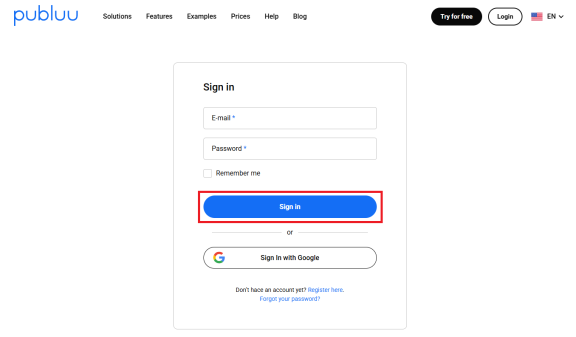
lub zaloguj się przez Google, jeśli wybrałeś tę metodę rejestracji.
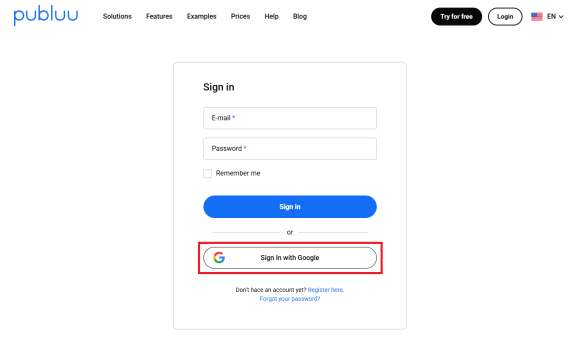
Jeśli jeszcze nie masz konta, możesz je zarejestrować, podając swój adres e-mail i silne hasło.
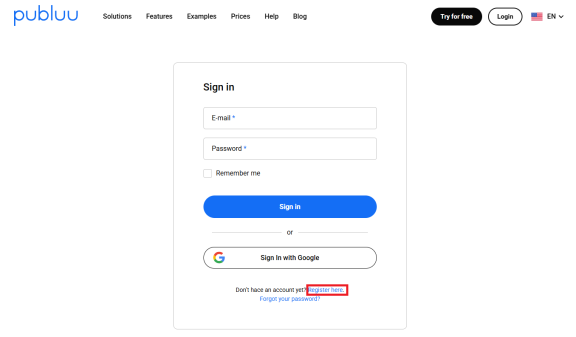
Zobaczysz teraz ekran, na którym możesz wgrać plik PDF lub skorzystać z szablonu Publuu. Aby wgrać własny PDF, kliknij UPLOAD YOUR PDF, wybierz plik, którego chcesz użyć i poczekaj, aż Twój flipbook zostanie przekonwertowany.
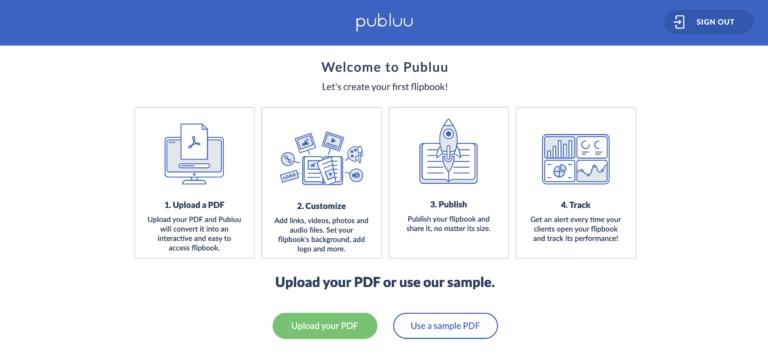
To zajmie tylko chwilę.
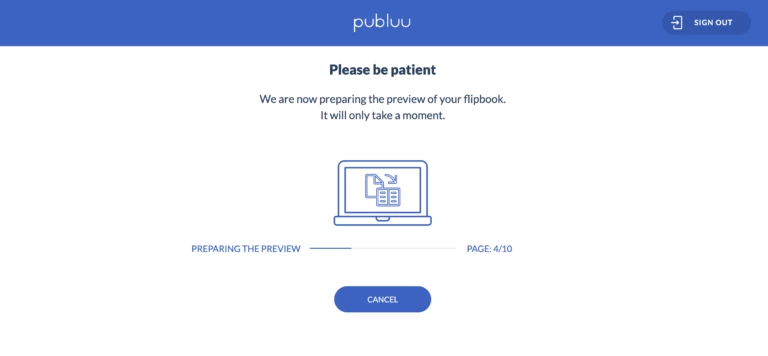
KROK 3
DOSTOSUJ FLIPBOOKA
Gdy PDF zostanie przekonwertowany na flipbook HTML5, zostaniesz przeniesiony do edytora, gdzie możesz zacząć go dostosowywać. Jak widzisz, istnieje wiele opcji dostępnych w lewym panelu.
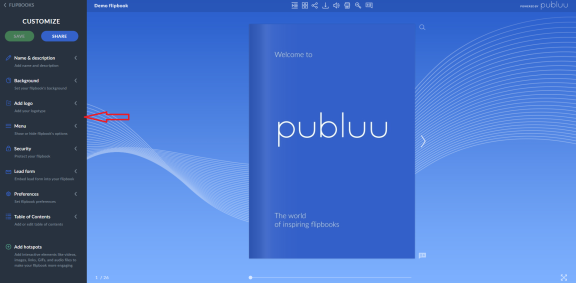
Możesz nie tylko zmienić nazwę flipbooka i dodać opis, ale także zmienić jego tło, oznaczyć go swoim logotypem, zabezpieczyć hasłem i wiele więcej. Aby uzyskać więcej informacji na temat tych opcji, odwiedź poniższe przewodniki:
Ustawianie tła flipbooka
Jak dodać efekty prawdziwej książki?
Jak brandować swoje publikacje internetowe?
Jak mogę zabezpieczyć flipbooka hasłem?
Aby wyświetlić informacje o flipbooku i zarządzać nim, kliknij na FLIPBOOKS w lewym górnym rogu.
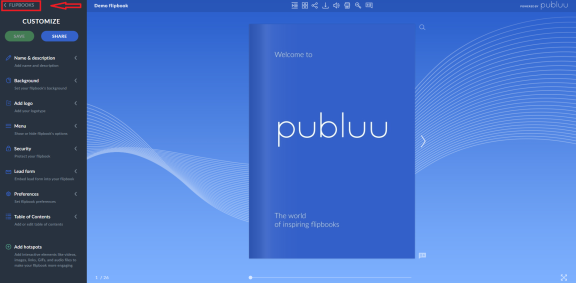
Tutaj możesz zobaczyć jego okładkę, nazwę i liczbę stron, które zawiera.
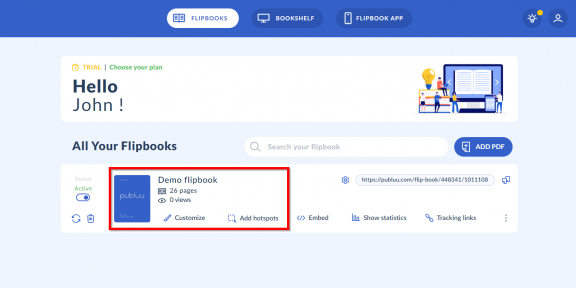
KROK 4
PRZESZUKIWANIE FLIPBOOKÓW
Jeśli masz wiele flipbooków i chcesz znaleźć konkretny, przejdź do głównego menu i wpisz nazwę flipbooka w polu SEARCH YOUR FLIPBOOK.
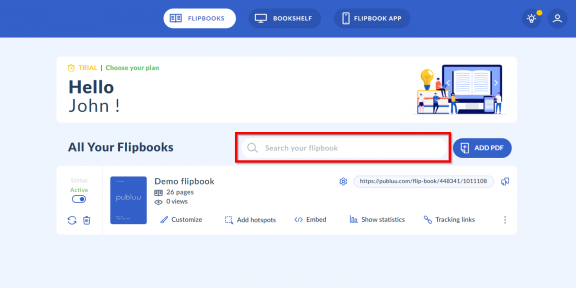
KROK 5
ZMIANA NAZWY FLIPBOOKA
Aby zmienić nazwę flipbooka, kliknij na jego aktualną nazwę w menu głównym.
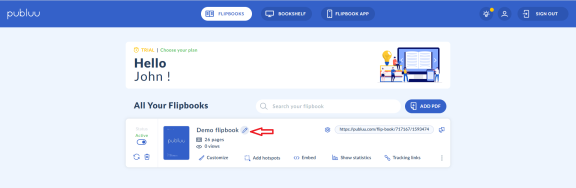
Teraz wpisz nową nazwę w oknie NAME i kliknij SAVE.
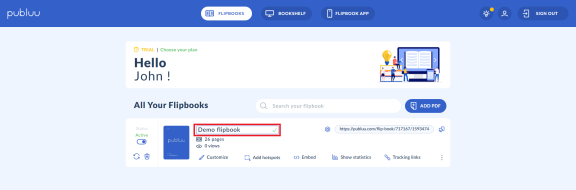
KROK 6
DOSTOSUJ FLIPBOOKA
Aby dostosować flipbooka do własnych potrzeb, kliknij na przycisk CUSTOMIZE , który znajdziesz tuż pod liczbą wyświetleń flipbooka. Jak tylko klikniesz ten przycisk, zostaniesz przeniesiony do edytora, o którym mowa powyżej.
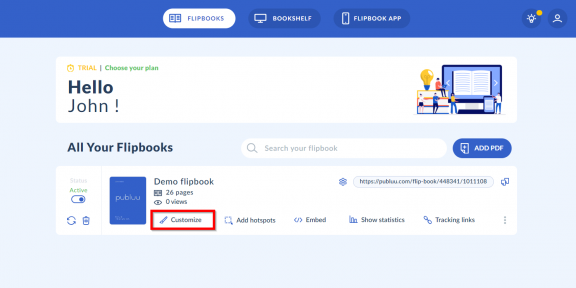
KROK 7
OPUBLIKUJ I UDOSTĘPNIJ
Teraz nadszedł czas, aby podzielić się swoim flipbookiem ze światem!
Publuu oferuje wiele opcji udostępniania – możesz udostępnić swoją publikację za pomocą linku bezpośredniego, e-maila, osadzić ją na swojej stronie internetowej lub opublikować w mediach społecznościowych. Jeśli chcesz udostępnić swój flipbook za pomocą linku bezpośredniego, przejdź do panelu swojego flipbooka i kliknij link po prawej stronie. Zostanie on automatycznie skopiowany do schowka.
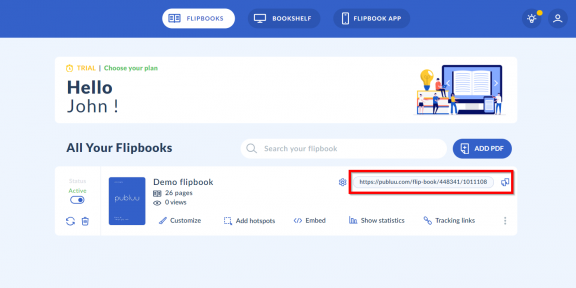
Możesz go udostępnić drogą mailową bezpośrednio z panelu sterowania, klikając przycisk EMAIL.
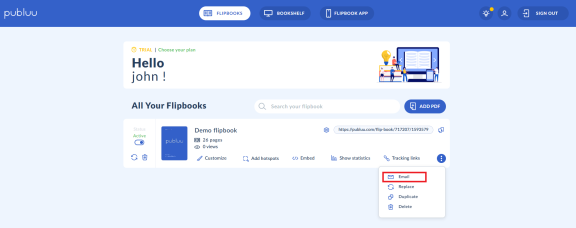
Więcej informacji o tym jak udostępnić flipbooka za pomocą e-mail znajdziesz w tym artykule: Jak udostępnić flipbooka przez e-mail?
Aby dowiedzieć się więcej o innych opcjach udostępniania, przejdź do działu UDOSTĘPNIANIE.
Możesz również opublikować flipbooka na swojej stronie internetowej za pomocą przycisku EMBED:
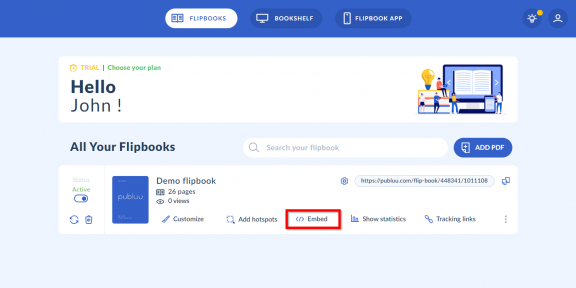
Szczegółowy przewodnik jak to zrobić poprawnie znajdziesz tutaj: Jak osadzić flipbooka na mojej stronie?
KROK 8
SPRAWDŹ STATYSTYKI
Jak tylko Twój flipbook zostanie opublikowany, możesz sprawdzić jego wydajność - wystarczy kliknąć SHOW STATISTICS. Dzięki temu artykułowi możesz dowiedzieć się jak analizować statystyki: Jak analizować statystyki swojego flipbooka?
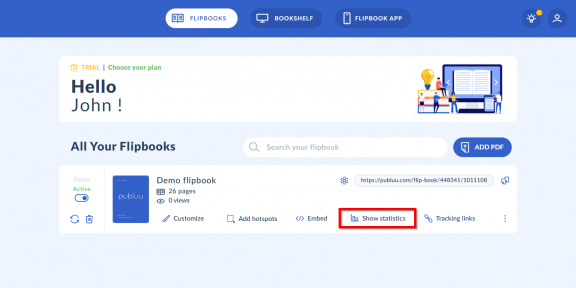
Możesz również wygenerować link śledzący i analizować flipbooka w czasie rzeczywistym. Jeśli chcesz dowiedzieć się jak to zrobić, odwiedź ten artykuł: Jak tworzyć linki śledzące?
![]()
Gratulacje, właśnie stworzyłeś pierwszego flipbooka i nauczyłeś się podstawowych funkcji Publuu. Ale to dopiero początek! Publuu może zaoferować znacznie więcej! Aby poznać inne funkcje zaprojektowane tak, aby Twój flipbook był jak najbardziej efektywny, przejdź do naszego HELP GUIDE i dowiedz się więcej!